excel對比工具

標簽: Excel超級比較查詢工具 官網:暫無
《Excel超級比較查詢工具》是一款excel對比工具,支持任意excel工作表的比較,對多個分組匯總加小計,兩表鏈接以及比較篩選等常用功能,提升您的工作效率。
1、任意Excel工作表的比較(支持XLS和XSLX格式)
比較整個工作表,并允許多種比較設置(文本,公式,數值格式;按行列比較,按關鍵字段比較)。
比較工作表中用戶選定的任何區域,并允許多種比較設置(文本,公式,數值格式;按行列比較,按關鍵字段比較)。
2.Excel 工作簿對比
比較兩個工作簿的所有同名的工作表,每個工作表按行列位置進行比較。并允許多種比較設置(文本,公式,數值格式;按行列比較,按關鍵字段比較)。
3.分組匯總加小計
可以指定多個匯總字段,對指定的匯總字段進行嵌套匯總小計,并加入到原始的工作表,用顏色加以區別。
4.分頁匯總加小計
指定分頁的行數,選定要分頁匯總的列,對指定的匯總字段進行分頁匯總小計,并加入到原始的工作表中。
5.工作表連接
對兩個工作表的選區按指定的字段進行連接。本項功能可以根據按指定的字段合并兩個工作表的列,并且不要求兩個工作表的行按照順序一一對應,程序可以根據按指定的字段的值自動匹配對應行,然后把兩個工作表中的行拼接成一行。
6.工作表行間加入空行
對指定的工作表選區行間平均加入指定空行,可以自定義空行的個數。
7.對兩個工作表進行對比篩選
對兩個工作表進行對比篩選,交集,差集,并把篩選結果顯示出來。
8.對打開的工作表進行條件查詢
對打開的工作表生成相關的條件,選擇查詢條件,篩選查詢記錄。
9.對打開的工作表進行條件查詢
對打開的工作表生成相關的條件,選擇匯總條件,生成匯總結果。
1、導入文件一、文件二(源文件是單個的導入文件一即可),文件格式是XLS或XLSX,較大的文件導入可能延遲1到2秒,這里需要Excel2003或Excel 2003以上更高版本支持,如果您的Excel是2003以下版本,導入會出錯,請安裝Excel2003或更高Excel版本。
2、選擇文件一或文件二選區。全選即是對整個工作表的操作,選擇方式有多種:直接用鼠標畫出選區;按住SHIFT鍵,點擊左上起點和右下終點,得到選區;在編輯框輸入表格坐標,如“A2:C5”即得到左上起點A2到右下終點C5的選區。
3、選擇工具欄的功能按鈕或工具菜單中的相應菜單項,彈出相應功能的屬性對話框,進行選擇后操作對應按鈕,在下部結果區中顯示最終結果。
4、結果區中顯示最終操作結果。您可以選擇導出到Excel中仔細查看,導出過程中,需要您起個新的文件名保存,保存格式是XLS。如果您是Excel2007,也可以存為XLSX格式。
對比方法:
對兩個同一文件格式的工作表進行對比,一般都是不同時間和不同編輯人員的表來對比。對比前應該盡量規范文件的格式,例如去除宏和批注,因為對比的文本的不同和差異,本軟件不支持圖片等對比。第一行的表頭應該由不同名稱的列組成,因為它是軟件產生的比對條件,請注意這一點,使用軟件的其它功能也是這樣。文件格式最好如下:
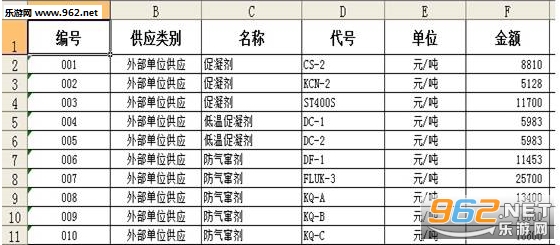
1. 導入文件一,導入文件二,選擇文件一選區,選擇文件二選區。
2. 點擊“兩表對比”按鈕或菜單項,彈出“對比選項”對話框。可以選擇對比內容:文本,公式,數值格式。可以根據需要選擇對比內容,可以多選,默認是對比內容是文本。對比方式有:按對比字段,按每行每列。按每行每列對比,嚴格按選區的行列對比。按對比字段對比,可以選擇的組合條件字段最多可以選六個,文件一的符合條件的行和在文件二中符合條件的行對比。點擊“對比”按鈕開始對比。

3. 對比結果在下方的結果區中,左邊為文件一選區文檔,次序不變,右邊是文件二選區文檔,如果按每行每列對比,次序不變。如果按對比字段對比,文件一的次序不變文件二次序可能發生變化。分割文件一和文件二中間列是文件二選區的原序號。不同的對比結果用單元格的背景色區別。紅色:對應對比單元格對比內容不同;原來文檔色(一般是白色):對比內容相同;黃色:只有文件一獨有;綠色:只有文件二獨有。同時自動打開對比報告,你可以根據對比報告的內容進行數據核對。

4. 點擊“導出到Excel”可以保存結果并用Excel打開。保存格式是XLS格式,如果您是Excel2007,也可以存為XLSX格式。
熱門評論
最新評論